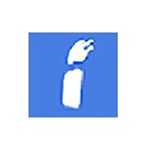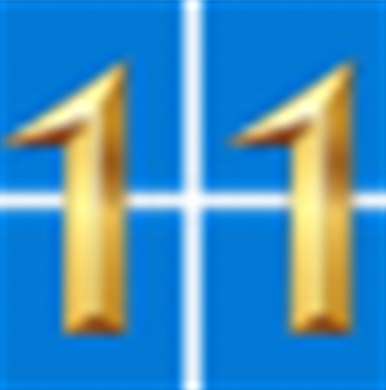- 中望CAD怎么启用捕捉对象功能 09-15 18:04
- 中望CAD怎么更改界面字体大小 09-15 18:02
- 中望CAD怎么更改背景颜色 09-15 18:01
- 中望CAD命令栏不见了怎么办 09-15 18:00
- 中望CAD怎么关闭xy坐标 09-15 17:36
- 中望CAD怎么导出PDF格式图纸 08-01 16:46
- 谷歌浏览器下载的文件在哪里 10-30 17:42
- 谷歌浏览器怎么开启自动登录 10-30 17:36
中望CAD属于第三代二维CAD平台工具,很多用户还不知道如何更改窗口颜色。这里为大家带来关于更改窗口颜色的详细教程,快一起来看看吧!
1、双击打开软件,右击页面空白处,选择列表中的"选项"打开。
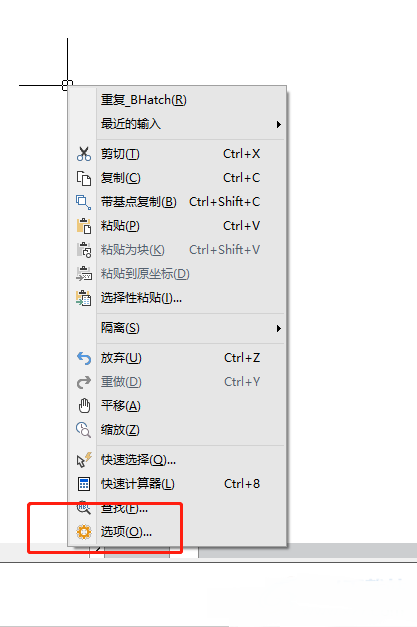
2、在打开的窗口界面中,点击上方中的"显示"选项卡。
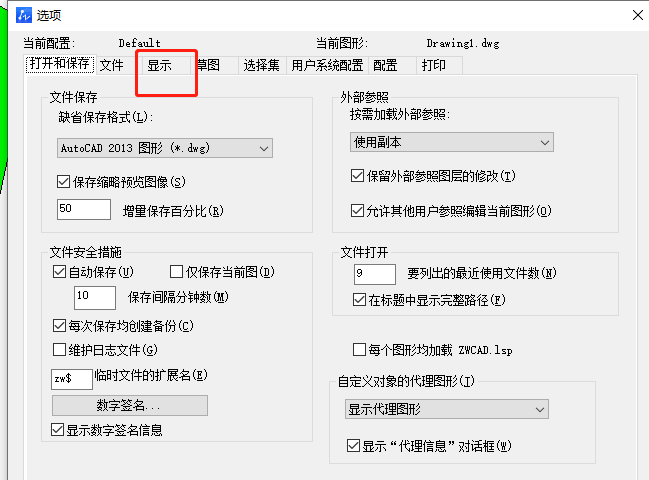
3、然后找到其中的"配色方案",点击选项框的下拉按钮。
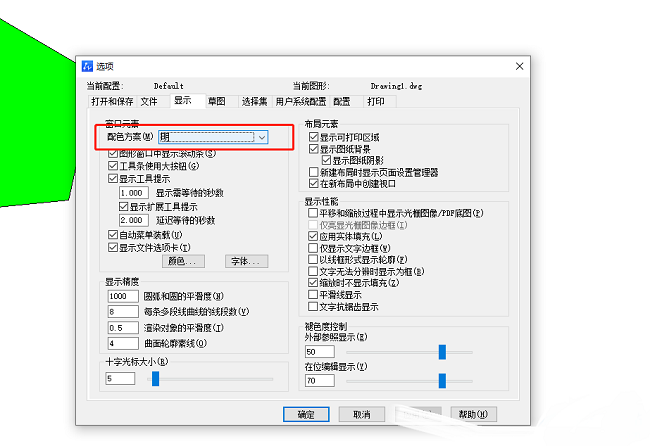
4、最后在给出的列表中选择合适的选项,并点击"确定"保存就可以了。
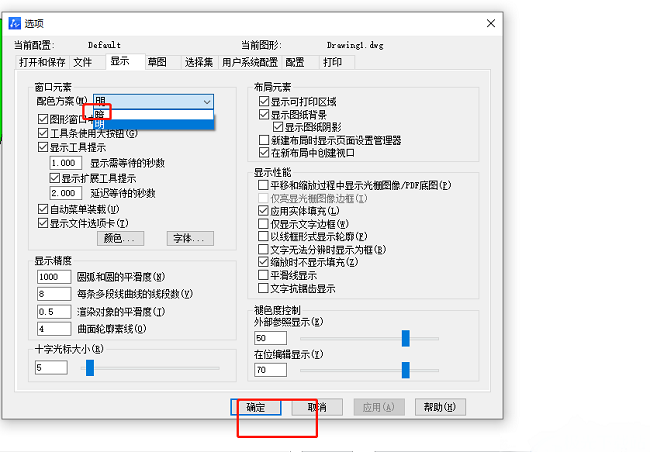
5、这样窗口配色就成功更改了。
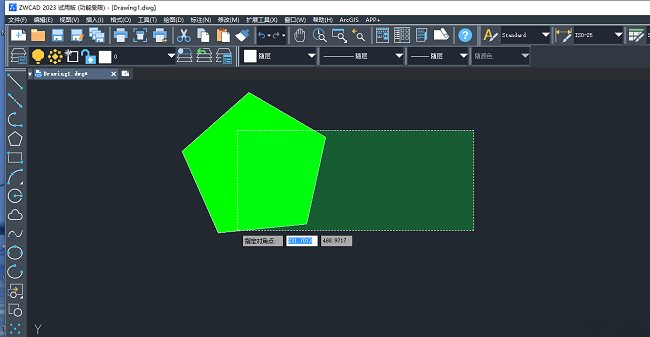
2.60MB / 2025-10-31
1.06MB / 2025-10-31
13.40MB / 2025-10-31
4.56MB / 2025-10-31
70.15MB / 2025-10-31
47.98MB / 2025-10-31
2.60MB
2025-10-31
1.06MB
2025-10-31
13.40MB
2025-10-31
29.52MB
2025-10-31
4.56MB
2025-10-31
30.51MB
2025-10-31
84.55MB / 2025-09-30
248.80MB / 2025-07-09
2.79MB / 2025-10-16
63.90MB / 2025-07-08
1.90MB / 2025-09-07
210.99MB / 2025-06-09
374.16MB / 2025-10-26
京ICP备14006952号-1 京B2-20201630 京网文(2019)3652-335号 沪公网安备 31011202006753号违法和不良信息举报/未成年人举报:legal@3dmgame.com
CopyRight©2003-2018 违法和不良信息举报(021-54473036) All Right Reserved